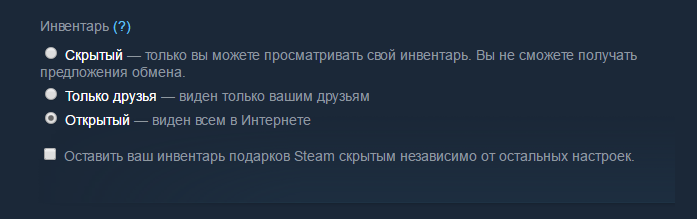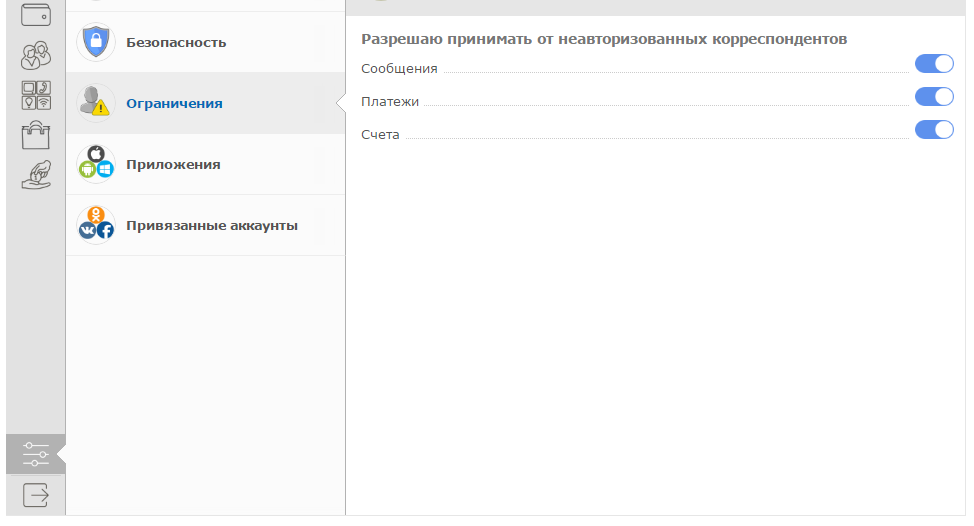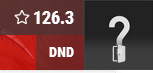Войти
Магазин
Сообщество
Поддержка
Изменить язык
Полная версия
© Valve Corporation. Все права защищены. Все торговые марки являются собственностью соответствующих владельцев в США и других странах.
Политика конфиденциальности
| Правовая информация
| Соглашение подписчика Steam
| #footer_refunds

МАГАЗИН
СООБЩЕСТВО
О STEAM
ПОДДЕРЖКА
Установить Steam
войти
|
язык
© 2023 Valve Corporation. Все права защищены. Все торговые марки являются собственностью соответствующих владельцев в США и других странах.
НДС включён во все цены, где он применим.
Политика конфиденциальности
|
Правовая информация
|
Соглашение подписчика Steam
О Valve
| Steamworks
| Вакансии
| Дистрибуция Steam
| Подарочные карты
Перечень основных ошибок при работе с сервисом и их решения
В данном обсуждении перечислены основные причины из-за которых вы не можете передать предмет боту либо забрать уже купленный. Также, указаны способы их решения (если таковые есть)
Последнее обновление: 05.02.20
Рекомендуем вступить в группу маркета — обычно там публикуются сообщения о крупных неполадках в работе Steam и самого маркета.
Если ни один пункт не подходит под описание вашей проблемы, обратитесь в техподдержку, подробно описав свою проблему. (примерное время ответа зависит от сложности вопроса. Обычно это от пары минут до пары часов, реже — до 12 часов)
Если вдруг у вас есть жалобы на работу техподдержки (грубость, некорректные ответы) — можете написать сюда [email protected] указав свою ссылку на стим в теме письма.
Если вы не знаете как работает маркет, прочитайте вот эту инструкцию.
Как продать предметы из CSGO?
Рекомендуем использовать программу market app
Она автоматически настраивает ваш аккаунт для продажи вещей на маркете, создает АПИ ключ стима, если его нет и привязывает его к маркету для корректной проверки статуса переданных предметов.
Вот гайд как все это делать
https://youtube.com/watch?v=75hcnYCD2Vk
Как поставить платежный пароль?
Не приходит трейд в Steam при продаже предметов CSGO
Просто нажмите на кнопку «Передать проданное»
Эта кнопка вручную создает трейд, если это возможно.
Если это не помогает, возможно у вас указан неправильный API ключ стима. Сделайте вот что:
1) Выключите продажи и дождитесь пока все трейды станут отмененными и в активных продажах у вас будет пусто
2) Удалите расширение SIH, если оно установлено
3) Установите программу маркета https://marketapp.online/
4) Если ваш аккаунт уже есть в этой программе — удалите его.
5) Залогиньтесь снова в программу Market App и попробуйте продать предметы снова. Для начала самые дешевые. А если все будет окей — уже и дорогие.
csgo.tm и market.csgo.com это одни и те же сайты?
Да. Изначально был csgo.tm, потом переехали на market.csgo.com.
Домен csgo.tm все еще работает.
Скрыть
Проблемы с осмотром предметов
В данный момент функция осмотра не работает. В будущем администрация планирует добавить возможность отображения фотографий продаваемых предметов.
Скрыть
Не получается пройти проверку «Обменов на вашем аккаунте»!
На странице проверки обменов выложено видео о том, как это сделать.
Но если оно не помогает, попробуйте это:
Обратите внимание, при проверке трейдов для маркета по CSGO, нужно просить у бота предметы из CSGO. Для маркета по Dota 2 — просите предметы из DOTA 2. И так далее.
Скрыть
Не могу включить покупки и продажи!
У вас не выполнен один из пунктов:
1) не привязали номер телефона
2) не включили получение секретного кода на мобильное приложение стима (если у вас оно отправляется на электронную почту)
3) не подождали 7 дней после того как проделали все эти операции (самый частый вариант)
4) у вас заблокирован обмен на аккаунте
http://vk.cc/3oThsS вот полная, обновленная инструкция. Почитайте, если что-то будет непонятно — напишите в поддержку, мы поможем.
Скрыть
Что за ошибка «ВНИМАНИЕ! Ваши вещи не продаются, инвентарь не обновляется и автозакупка не работает!»
Обратите внимание, что вам не обязательно включать эту функцию, если вы хотите только покупать предметы а не продавать их.
Если вы хотите чтобы ваши предметы продавались — вам нужно включить эту кнопку. Она включается автоматически через 15 секунд после захода на сайт и сама выключается спустя несколько секунд после вашего выхода с сайта.
ВАЖНО: Функция не активируется, если у вас временная блокировка трейда на аккаунте из-за смены пароля, почты, не привязан аутентификатор.
Скрыть
Не удалось включить продажи,так как вы не не подключены к серверу уведомлений.
Обычно эта ошибка временная и пропадает после повторной попытки включения продаж. Если эта ошибка не пропадает долгое вермя — попробуйте установить себе браузер Opera и попробовать с нее, включив функцию «Турбо».
Скрыть
Что будет если я не заберу купленную вещь в течение 4х часов? (Для всех маркетов кроме CSGO)
1) Маркет НЕ ВЕРНЕТ вам за нее деньги
2) Как только таймер гарантии закончится, ваш предмет попадает в список вещей для быстрых покупок Dota 2 или CS GO. Этот список публичный и любой пользователь может перекупить вашу вещь, тем самым возместив вам ее стоимость.
3) Если ее не перекупят, то рано или поздно предмет пропадет и вы не получите компенсацию за него.
Поэтому старайтесь выводить купленный предмет как можно быстрее, а если у вас не получается это сделать — пока не пропала гарантия на предмет, напишите в техподдержку сайта.
Покупка данного предмета по такой цене невозможна
Если вы столкнулись с такой проблемой при покупке вещи — напишите в поддержку сайта, указав ссылку на предмет который не получается купить:
«Покупка данного предмета по такой цене невозможна
Не могу купить предмет https://market.csgo.com/item/613589848-143865972/»
Скрыть
gifts.tm не видит моих гифтов
1) Убедитесь что у вас есть гифты игр, доступные для трейда
2) Установите настройки приватности инвентаря как на скрине:
3) Обновите инвентарь и попробуйте выставить гифты на продажу
Скрыть
Что делать если часто выключаются продажи на сайте
1) Качаем это http://pixun.ru/public/Market_tool_06.zip
2) Распаковываем содержимое куда вам угодно и запускаем MarketTool.exe (На случай если боитесь запускать всякие там exe файлы — в архиве идет скрипт с исходным кодом. Вы сможете запустить его, предварительно скачав и установив скриптовый язык AutoIt https://www.autoitscript.com/cgi-bin/getfile.pl?autoit3/autoit-v3-setup.exe )
3) В самой программе нажмите кнопку «Как создать API key» и внимательно посмотрите на GIF инструкцию, показывающую как это делать
4) Нажмите на кнопку «Создать API ключ», вас перекинет на сайт для создания API ключа маркета
5) Потом нажмите кнопку «Вставить API ключ» и вставьте туда созданный вами ключик.
После указывания ключа программа автоматически проверяет его на валидность. Если все сделали правильно — статус изменится на Online.
Этот скрипт будет раз в 2 минуты отсылать запрос на поддержку онлайна ваших продаж. После этого вы даже можете закрыть вкладку маркета, а приложение свернуть.
Еще он будет голосом говорить вам, что у вас купили предмет и нужно его передать.
Скрыть
Выдает ошибку «Ошибка проверки ссылки, наш бот не сможет забрать или передать вам вещи, проверьте возможность оффлайн трейдов на вашем аккаунте»
Если система выдает эту ошибку — у вас скорее всего имеется временная блокировка трейда на аккаунте.
Проверить это, узнать причину блокировки и то как ее снять можно по ссылке ниже
https://help.steampowered.com/ru/wizard/HelpWhyCantITrade
Скрыть
О том, как не попасть на уловки мошенников
Я передал предмет боту, но не получил за нее денег
Продал предметы, а бот вернул предметы обратно с ценой 0р
Покупка невозможна! У НАШИХ БОТОВ НЕ РАБОТАЮТ ОБМЕНЫ В СТИМЕ, СКОРЕЕ ВСЕГО СТИМ ЛАГАЕТ, НУЖНО ПОДОЖДАТЬ.
Не удалось загрузить предметы вашего инвентаря: Проверьте, что ваш инвентарь виден всем в Интернете на этой странице
При выставлении предмета «Ошибка при загрузке данных»
Я снял предмет с продажи и он пропал из моего инвентаря.
Все что ниже — промежуточный вариант, он будет дополнен.
При выводе на карту выдает ошибку Card payout token expired
1) Заходите на страницу вывода средств
2) Удаляете привязанную карту
3) Добавляете ее снова
4) Повторяете попутку вывода средств
Скрыть
Пополнил счет, а деньги не пришли. Что делать?
Проверьте действительно ли у вас списали деньги? Убедитесь что платеж имеет успешный статус в личном кабинете вашей платежной системы.
Если статус платежа успешный — напишите в поддержку тикет со следующим содержанием:
1) Укажите метод пополнения (Сбербанк онлайн/ карта / QIWI кошелек и тд)
2) Укажите точную сумму списания из чека платежа
3) Укажите дату и время платежа
4) Сделайте скриншот чека платежа и залейте его на сайт imgur.com и ссылку вложите в ваше сообщение в тикете.
После создания тикета в поддержке ожидайте пока в него дадут ответ.
Скрыть
При пополнении через PayPal: User is not verified
Верифицируйте свой профиль PayPal и попробуйте еще раз
Скрыть
Не получается вывести деньги на номер QIWI
Убедитесь, что ваш QIWI кошелек имеет статус выше чем «Минимальный»
Скрыть
Заявка на вывод денег имеет статус «В обработке» более 5 часов.
Напишите в поддержку следующий текст:
Заявка на вывод средств с номером %номер вашей заявки% имеет статус «В обработке» более 5 часов и деньги не приходят на счет. При отмене — выдает ошибку отмены заявки.
И ждите пока проблему решат, не закрывая тикет.
Скрыть
Подал заявку вывода денег на карточку. Статус заявки «переведена» но деньги на карту не пришли.
Статус «Переведена» означает что заявка отправлена в платежную систему и дальше она уже отвечает за ее перевод на вашу карту. Деньги на карточку могут выводиться долго, все зависит от платежной системы и от вашего банка. В большинстве случаев, деньги приходят за срок от нескольки минут до нескольки часов. Реже за пару дней. Иногда выводы могут задерживаться до 4х рабочих дней дней. Если через 4 рабочих дня вам не придут деньги на карту — напишите в поддержку сайта.
Скрыть
Подал заявку на вывод денег, а они не приходят
- Подождите 30 минут и проверьте баланс своего кошелька.
- Если через 30 минут деньги не пришли — значит это задержки платежной системы. В течение следующих 72 часов следите за статусом заявки на странице вывода денег
- Если возле заявки появится уведомление об ошибке — отмените заявку, нажав кнопку «Отменить» и повторите вывод средств.
- Если прошло 72 часа, деньги не пришли на счет и возле заявки не появилась кнопка отмены — пишите об этом в техподдержку, указав номер заявки на вывод.
Скрыть
Вывел деньги на мобильный телефон, а они не пришли
Подождите до конца дня. Если не придут деньги — напишите в поддержку на сайте.
Скрыть
Техническая ошибка обменного сервиса, попробуйте позже. Что это?
Это заначит что пополнение с WMZ WME WMU пока недоступно. Пополнение станет возможно спустя некоторое время, но когда — мы не знаем. Это может задержкаться на срок от 12 часов до 3-4 дней. Используйте другие способы пополнения счета или ждите пока это исправят.
Скрыть
Почему у меня есть деньги в Steam а тут их нет?
Деньги Steam не действуют на этом сайте. Пополнять аккаунт необходимо отдельно.
Скрыть
Как мне пополнить счет деньгами из Steam?
Напрямую — никак. Можете купить предметы в Steam и продать их тут через неделю. Другого способа нет.
Скрыть
Хочу пополнить счет на market.csgo.com (csgo.tm) а меня перекидывает на пополнение счета на market.dota2.net. Как пополнить счет на csgo.tm?
У этих сайтов общий кошелек. Пополните счет на market.dota2.net и эти деньги появятся на market.csgo.com (csgo.tm)
Скрыть
Забыл платежный пароль. Возможно-ли его как-нибудь восстановить?
Да, напишите тикет в техподдержку “я забыл свой пароль, прошу сбросить его через 10 дней” и закройте тикет. Потом напишите в этот тикет еще через 10 дней. И ждите ответа. Пароль нельзя сбросить раньше этого срока.
Скрыть
Как вывести деньги на WMU WME WMP кошелек?
Никак. Вывод на WebMoney осуществляется только на WMZ кошельки.
Скрыть
А есть ограничения при выводе денег?
Да, есть
- Нельзя вывести деньги сразу после пополнения. В этом случае они будут недоступны для вывода ровно 5 суток.
- Максимальная сумма вывода за 1 раз — 15 тысяч рублей
Скрыть
Ошибки при пополнении и выводе денег
Ошибка: Перевод на карту эмитента не поддерживается.Перевод на карту эмитента не поддерживается
На эту карту вывести деньги не получится. Отвяжите ее и привяжите другую
Скрыть
Ошибка “Счет в Системе заблокирован. Данная операция для счета запрещена.”
Отмените заявку на вывод, выводите другим способом.
Скрыть
Ошибка: «кошелек получателя не найден» или «Счет не найдет в системе»
Отмените заявку на вывод, создайте снова, указав номер вашего кошелька в правильном формате.
Например QIWI: 79055553322 или 380999995816 или 77011555566
WebMoney: R818191912121
Yandex Деньги: 400000000000066
Скрыть
При выводе на WebMoney: плательщик не авторизован корреспондентом для выполнения данной операции”
Отмените заявку, в настройках WebMoney разрешите “прием денег от неавторизованных”, и повторите заявку на вывод.
Скрыть
Пытаюсь вывести деньги не пишет “Сумма вывода для вас ограничена. Вывод неиспользованных средств со счёта возможен только через 5 дней после пополнения счёта.”
Это ограничение на вывод денег. Нельзя вывести деньги сразу после пополнения. В этом случае они будут недоступны для вывода ровно 5 суток. То есть если вы пополнили счет 11 сентября в 19:30, то деньги станут доступны для вывода 16 сентября в 19:31
Мы не можем снять это ограничение даже если вам срочно, и тд.
Скрыть
Пытаюсь пополнить счет через WebMoney — пишет недостаточно средств, хотя их хватает.
Это баг WebMoney. Пополняйте счет на чуть меньшую сумму.
Скрыть
Ошибка «Неверный код сессии»
Такое бывает когда открыто много лишних вкладок маркета. Откройте одну вкладку маркета и попробуйте вывести деньги еще раз.
Скрыть
Скрыть
При отправке этого предложения произошла ошибка. Пожалуйста, повторите попытку позже(15)
There was an error sending you trade offer. Please try again later (15)
Ошибка создания заявки: Одновременные запросы, повторите через пару минут
Ошибка создания заявки: В вашем инвентаре нет необходимых предметов
There was an error sending your trade offer. please try again later (20) или Ошибка (20)
There was an error sending your trade offer. please try again later (26) или Ошибка (26)
inventory privacy is set to private. They are unable to receive trade offers
Ошибка: Ошибка создания заявки: Steam trade page not loaded
Ошибка:Ошибка создания заявки: This Trade URL is no longer valid for sending a trade offer
Ошибка создания заявки: Bot is not able to login: RSA (No RSA recieved)
Вы зашли с нового устройства. Что бы защитить предметы в вашем инвентаре вы не сможете совершать обмены с этого устройства в течении 7 дней
Ошибка: Ошибка создания заявки: У вас временно недоступны обмены. Предложите обмен своему другу в Steam, чтобы узнать причину.
При отправке этого предложения произошла ошибка. Подробная информация будет предоставлена, если «Ваш ник» Предложит вам обменяться
%ваш ник% is not available to trade. More information will be shown to %ваш ник% if they invite you to trade.
Ошибка проверки ссылки, наш бот не сможет забрать или передать вам вещи проверьте возможность оффлайн трейдов на вашем аккаунте
Это предложение для обмена больше не действительно.
Подтвердите действие на market.dota2.net и много HTML кода
Ошибка создания заявки: request bot are not available
Техническая ошибка
Ошибка создания заявки. Эта ссылка больше не действительна для отправки предложения обмена
Я выставил вещь на сайте, но не вижу ее в поиске
Это нормально, так и должно быть. Вы не видите ее потому что Вы владелец этого предмета и не может купить предмет у самого себя. Для всех остальных предмет отображается.
Скрыть
Почему мне приходит пустой обмен?
Причина: Лагает стим и все функции связанные с обменом.
Что делать: Попробовать вывести предмет позже
Скрыть
Простите, что-то пошло не так: Вы не можете обмениваться с %ваш ник%, потому что недавно отменили все предложения обмена.
Это значит что у вас на 7 дней заблокированы обмены на аккаунте из-за того, что вы отменили трейд, который был на «72 часовой заморозке».
О том что это такое читайте тут.
Скрыть
Скрыть
Почему не могу купить Artificer’s Hammer (и некоторые другие)
С этим предметом были проблемы, поэтому нам пришлось отключить их покупку. Извините за неудобство.
Скрыть
Выставил предмет а мне пишет “Покупка невозможна! Предмет отсутствует в продаже»
Вы не можете купить предмет у самого себя, поэтому вам выдает такую ошибку.
Скрыть
Я выставил слишком низкую цену и у меня купили предмет. Как отменить продажу?
Никак. Кроме как выйти с сайта на 70 минут. Ну и разумеется получите штраф за то что не передали вещь.
Скрыть
Выставил предмет а мне пишет “Покупка невозможна! Сейчас продаются только ваши предметы»
Это значит что ваш предмет единственный в этом списке лотов и других предметов с таким ID на маркете нет. Но вы не можете купить его у самого себя, поэтому вам выдает такую ошибку.
Скрыть
Почему мой предмет попадает в отдельный список (категорию) и как это исправить?
Почему это происходит:
ID предмета в Steam — это то от чего зависит, куда попадает предмет при выставлении ео на продажу. Вы можете иметь 2 абсолютно одинаковых предмета с разными ID — они выставятся в соответствующие категории. ID предмета на сайте указано после строки item/, то есть например 937244168-188530139 и есть ID предмета.
Чтобы это исправить, попробуйте следующее:
1) Снимите его с продажи на нашем маркете
2) Поставьте в Steam маркете английский язык
3) Выставьте его на продажу в Steam маркете
4) Снимите его с продажи в Steam маркете
5) Выставьте его на продажу в нашем маркете
Если это не решит проблему — передайте предмет другу, и забрите обратно. Потом выставьте его на продажу.
Если и это не решит проблему — тогда ничем не можем помочь.
Скрыть
Где посмотреть список заявок на автоматическую покупку вещей?
Не могу выставить вещь на продажу. Сайт не видит ее в списке вещей.
1) Проверьте есть или у нее параметр «нельзя передавать»
2) Нажмите кнопку «включить покупку и продажи»
3) Обновите инвентарь и попробуйте выставить снова
Скрыть
Не могу обновить инвентарь
Причина: Лагает стим
Решение: Ждать, пока отлагает, пробовать еще. Состояние серверов Steam можно мониторить с помощью сервиса https://steamstat.us/. Если стим очень жестко лагает — этот сервис даже не откроется, выдаст ошибку «Веб-страница недоступна. ERR_SSL_VERSION_OR_CIPHER_MISMATCH»
Причина: вы не нажали кнопку «Включить покупки»
Решение: Нажмите ее и попробуйте обновить инвентарь снова. Если вы не можете включить эту кнопку — это уже другая проблема. Ищите на этой странице «Не могу включить покупки и продажи!»
Скрыть
Как разлогиниться на сайте?
Прокрутите страницу до самого верха, нажмите на кнопку открытой двери под аватаркой.
Скрыть
Как отключить уведомления?
Полностью отключить нельзя. Можно попробовать с помощью Adblock или другими сервисами. Еще можете почитать вот это
Скрыть
А почему вы не сделаете там, чтобы все вещи хранились у бота?
Такая система была до февраля 2014 года. После блокировки бота, администрации пришлось выплачивать огромную компенсацию чьи вещи были утеряны. С тех пор вещи находятся у пользователей и они передают их только когда приходит запрос на их покупку.
Скрыть
Почему на предмете не отображается иконка дешевле чем в стиме? Почему предмет нельзя осмотреть?
Наш маркет не всегда может определить точную цену предмета в Steam, поэтому и не ставит рекомендованную цену предмета и значок “дешевле чем в Steam”. Тоже самое с функцией просмотра — она отображает примерный вид предмета, основываясь на его параметрах. По этой же причине, невозможен осмотр некоторых предметов.
Скрыть
Не удалось подключится к серверу уведомлений
Скорее всего лагает наш сервак. Попробуйте позже.
Если проблема не проходит, а в чате маркета у вас отображается онлайн 0 человек — проблема в вашем провайдере
Скрыть
Скрыть
Корпорация Valve проделала большую работу, выпустив Пар как служба цифровой дистрибуции видеоигр и витрина для ПК-версий игр. Он также предлагает лучшую в своем классе программу запуска игр для прямой установки и запуска видеоигр на ПК с Windows с использованием учетной записи Steam с множеством опций и автоматическими обновлениями. Однако некоторые пользователи сталкиваются с ошибкой «Покупка в Steam не может быть завершена».
Эта конкретная ошибка может возникать всякий раз, когда вы пытаетесь купить игру через Steam, а транзакция не завершена или находится в состоянии ожидания. Да! Это непредвиденная ошибка, затронувшая пользователей Steam, которые сильно расстраиваются, и ее необходимо исправить вручную. Высока вероятность того, что в пиковое время, когда большое количество пользователей Steam пытается купить игру, возникает ошибка.
Что ж, не о чем беспокоиться, потому что это одна из проблем на стороне сервера, и она может быть автоматически решена всякий раз, когда серверы Steam переходят в рабочее состояние. Настоятельно рекомендуется подождать пару часов или даже день, а затем попробовать купить конкретную игру через Steam, используя действующую учетную запись Steam. Однако, если проблема не устранена, вы можете следовать этому руководству.
Также читайте
Исправлено: Steam Deck не подключается к серверам Steam
Как увеличить скорость загрузки в Steam
Как исправить ошибку Steam, которая не разблокирует достижения
Исправлено: Steam Link не распознает контроллеры
Содержание страницы
-
В чем причина ошибки «Невозможно завершить покупку в Steam»?
- 1. Проверить статус в Steam
- 2. Проверьте подключение к Интернету
- 3. Отменить незавершенные транзакции в Steam
- 4. Обновите клиент Steam
- 5. Попробуйте приобрести игру через сайт Steam.
- 6. Не используйте VPN
- 7. Убедитесь, что данные вашей кредитной карты верны
- 8. Связаться со службой поддержки Steam
В чем причина ошибки «Невозможно завершить покупку в Steam»?
Согласно отчетам, в сообщении об ошибке говорится: «Произошла ошибка при недавней покупке в Steam». что может побеспокоить вас. В то время как некоторые пользователи Steam получают другое сообщение об ошибке: «Ваша транзакция не может быть завершена, так как в вашем аккаунте есть еще одна ожидающая транзакция». В обоих случаях вам придется еще некоторое время пытаться провести транзакцию, подождав пару часов.
Если мы быстро рассмотрим возможные причины, высока вероятность того, что проблема связана с подключение к Интернету на вашем конце, или у вас есть предыдущие, ожидающие транзакции в Steam, или ваша учетная запись Steam не действительный. Если вы одна из жертв, вы можете попробовать следующие возможные обходные пути ниже, которые должны пригодиться. Итак, без лишних слов, давайте приступим к делу.
Объявления
1. Проверить статус в Steam
Во-первых, вы должны попробовать проверить статус сервера Steam через сторонний веб-сайт DownDetector, который предлагает вам всю необходимую информацию. Он включает в себя информацию в режиме реального времени, информацию за последние 24 часа, карту сбоев в реальном времени и многое другое. При написании этой статьи мы видим проблему с подключением к серверу и входом в систему, которая может вас беспокоить. Лучше подождать несколько часов, а затем повторить попытку. Если это не помогло, перейдите к следующему способу.
2. Проверьте подключение к Интернету
Также рекомендуется проверить подключение к Интернету на вашем конце, потому что проблемы с сетью, а также проблемы со стабильностью или низкой скоростью могут в конечном итоге вызвать несколько ошибок. Вы можете попробовать переключить проводную сеть на беспроводную или наоборот, чтобы проверить проблему. Если возможно, вы также можете использовать другое подключение к Интернету.
3. Отменить незавершенные транзакции в Steam
Вам также следует попробовать отменить ожидающие транзакции в Steam, чтобы перепроверить, беспокоит ли вас ошибка «покупка не может быть завершена» или нет. Обязательно следуйте приведенному ниже методу, чтобы исправить это.
- Открой Пар пусковая установка> Нажмите на свой Профиль.
- Идти к ‘Детали учетной записи’ > Нажмите на «Просмотреть историю покупок».
- Вы сможете увидеть все свои покупки, перечисленные здесь.
- Обязательно нажмите на ожидающая покупка которую вы хотите отменить.
- Теперь выберите «Отменить мою покупку» > После этого подтвердите это.
4. Обновите клиент Steam
Иногда устаревший лаунчер Steam на ПК также может вас сильно беспокоить. Рекомендуется проверить наличие обновления клиента Steam вручную, выполнив следующие действия.
- Выйдите из клиента Steam > Нажмите кнопку Ctrl+Shift+Esc ключи, чтобы открыть Диспетчер задач.
- Теперь нажмите на Процессы > Выбрать Пар из списка.
- Нажмите на Завершить задачу > Обязательно выберите все задачи, связанные со Steam, одну за другой и закройте их.
- После этого перезагрузите компьютер и снова запустите Steam.
- Он автоматически проверит наличие доступных обновлений клиента при его открытии.
- Убедитесь, что ПК подключен к Интернету.
5. Попробуйте приобрести игру через сайт Steam.
Было бы полезно, если бы вы также попробовали приобрести конкретную игру через официальная страница Steam на вашем компьютере, войдя в действующую учетную запись. Иногда прямой процесс транзакции через веб-сайт может помочь в совершении покупки довольно легко.
6. Не используйте VPN
Не используйте службу VPN (виртуальная частная сеть) на своем ПК или маршрутизаторе Wi-Fi, чтобы избежать проблем с задержкой ping (латентность) при подключении к серверу из вашего региона. В некоторых случаях VPN могут помочь вам получить доступ к контенту с географическим ограничением, подключившись к другому серверу местоположения. Тем не менее, это также может увеличить время запроса транзакций или подключения к игровым серверам.
7. Убедитесь, что данные вашей кредитной карты верны
Перед совершением транзакции убедитесь, что данные вашей кредитной карты правильно настроены в платежных реквизитах. Иногда неправильный номер CVV или номер карты также может вызвать проблемы с оплатой. Вы также можете проверить действительность кредитной карты, а также доступную квоту лимита наверняка.
8. Связаться со службой поддержки Steam
Наконец, вы должны связаться со службой поддержки Steam для получения дополнительной помощи, потому что создание заявки в службу поддержки обеспечит гораздо более быстрое решение проблемы. Как только проблема будет решена или у вас появится другая причина, вы получите уведомление в виде ответа на тикет.
Вот так, ребята. Мы предполагаем, что это руководство было полезным для вас. Для дальнейших запросов, вы можете оставить комментарий ниже.
Обновлено: 28.01.2023
Если ни один пункт не подходит под описание вашей проблемы, обратитесь в техподдержку, подробно описав свою проблему. (примерное время ответа зависит от сложности вопроса. Обычно это от пары минут до пары часов, реже — до 12 часов)
Если вы не знаете как работает маркет, прочитайте вот эту инструкцию.
Рекомендуем использовать программу market app
Она автоматически настраивает ваш аккаунт для продажи вещей на маркете, создает АПИ ключ стима, если его нет и привязывает его к маркету для корректной проверки статуса переданных предметов.
Вот гайд как все это делать
Не приходит трейд в Steam при продаже предметов CSGO
Просто нажмите на кнопку «Передать проданное»
Эта кнопка вручную создает трейд, если это возможно.
Если это не помогает, возможно у вас указан неправильный API ключ стима. Сделайте вот что:
Домен csgo.tm все еще работает.
В данный момент функция осмотра не работает. В будущем администрация планирует добавить возможность отображения фотографий продаваемых предметов.
Не получается пройти проверку «Обменов на вашем аккаунте»!
На странице проверки обменов выложено видео о том, как это сделать.
Но если оно не помогает, попробуйте это:
Обратите внимание, при проверке трейдов для маркета по CSGO, нужно просить у бота предметы из CSGO. Для маркета по Dota 2 — просите предметы из DOTA 2. И так далее.
Что за ошибка «ВНИМАНИЕ! Ваши вещи не продаются, инвентарь не обновляется и автозакупка не работает!»
Обратите внимание, что вам не обязательно включать эту функцию, если вы хотите только покупать предметы а не продавать их.
Если вы хотите чтобы ваши предметы продавались — вам нужно включить эту кнопку. Она включается автоматически через 15 секунд после захода на сайт и сама выключается спустя несколько секунд после вашего выхода с сайта.
ВАЖНО: Функция не активируется, если у вас временная блокировка трейда на аккаунте из-за смены пароля, почты, не привязан аутентификатор.
Не удалось включить продажи,так как вы не не подключены к серверу уведомлений.
Обычно эта ошибка временная и пропадает после повторной попытки включения продаж. Если эта ошибка не пропадает долгое вермя — попробуйте установить себе браузер Opera и попробовать с нее, включив функцию «Турбо».
Что будет если я не заберу купленную вещь в течение 4х часов? (Для всех маркетов кроме CSGO)
1) Маркет НЕ ВЕРНЕТ вам за нее деньги
2) Как только таймер гарантии закончится, ваш предмет попадает в список вещей для быстрых покупок Dota 2 или CS GO. Этот список публичный и любой пользователь может перекупить вашу вещь, тем самым возместив вам ее стоимость.
3) Если ее не перекупят, то рано или поздно предмет пропадет и вы не получите компенсацию за него.
Поэтому старайтесь выводить купленный предмет как можно быстрее, а если у вас не получается это сделать — пока не пропала гарантия на предмет, напишите в техподдержку сайта.
Если вы столкнулись с такой проблемой при покупке вещи — напишите в поддержку сайта, указав ссылку на предмет который не получается купить:
«Покупка данного предмета по такой цене невозможна
1) Убедитесь что у вас есть гифты игр, доступные для трейда
2) Установите настройки приватности инвентаря как на скрине:
3) Обновите инвентарь и попробуйте выставить гифты на продажу
Что делать если часто выключаются продажи на сайте
3) В самой программе нажмите кнопку «Как создать API key» и внимательно посмотрите на GIF инструкцию, показывающую как это делать
4) Нажмите на кнопку «Создать API ключ», вас перекинет на сайт для создания API ключа маркета
5) Потом нажмите кнопку «Вставить API ключ» и вставьте туда созданный вами ключик.
После указывания ключа программа автоматически проверяет его на валидность. Если все сделали правильно — статус изменится на Online.
Этот скрипт будет раз в 2 минуты отсылать запрос на поддержку онлайна ваших продаж. После этого вы даже можете закрыть вкладку маркета, а приложение свернуть.
Еще он будет голосом говорить вам, что у вас купили предмет и нужно его передать.
Выдает ошибку «Ошибка проверки ссылки, наш бот не сможет забрать или передать вам вещи, проверьте возможность оффлайн трейдов на вашем аккаунте»
Если система выдает эту ошибку — у вас скорее всего имеется временная блокировка трейда на аккаунте.
Все что ниже — промежуточный вариант, он будет дополнен.
Никита Бабаев ответил Сообществу
Market CS:GO, Dota 2, TF2, Я просил доступ блин пять дней назад Сказали бы, что выпустите в общий доступ, а так я просто сидел в игноре
Обидно
Альбин Фаритов ответил Сообществу
Антон Жижин ответил Сообществу
Вы можете попробовать запустить клиент, используя Wine, но работоспособность при этом не гарантируется.
Антон Жижин ответил Сообществу
прочти коменты выше , если нету у тебя оставить пустым.
там где вывод денег и ниже код с картинки написано , что вы можете сделать платежный пароль и ссылка
Артем Паньков ответил Сообществу
Market CS:GO, Dota 2, TF2, говорилось вроде что маркет апп сам обновится если выйдет новая версия
Илья Сидоренко ответил Сообществу
Ryunya Votuskam ответил Сообществу
Дмитрий Пришлецов ответил Сообществу
здравствуйте,что делать если ввожу Логин,пароль и выдаёт «SteamGuardEmailNeedAuth».Не особо понимаю ,где нужно указать код аутентификации
Алексей Потанин
Mind Eclipse
Виталий Исаков
Михаил, не вижу в маркетаппе никаких настроек связанных с этим, видимо пока что не может заменить
Михаил, обещали просто, что MarketApp в скором времени будет совмещать еще и функции MarketTool
Виталий Исаков ответил Михаилу
Михаил, в комментах в одном из предыдущих постов говорили, что разработчик хочет совместить маркеттул и маркетапп в одно приложение
Михаил, вот инрересно как? если у меня сразу 6 браузеров работают
Виталий Исаков ответил Михаилу
видимо когда допилят полную версию MarketApp, тогда и узнаем как
мое мнение, пусть остоется как есть, так как иногда приходится перезапускать маркетапп, и не думаю что это будет так же хорошо сказыватся на потдержании онлайна браузера
MarketApp потому и переписывают, потому что постоянно отрубается с бесконечными connecting.
Виталий Исаков ответил Михаилу
Виталий Исаков ответил Михаилу
Михаил, представь что одним переключателем можно будет включить и выключить для каждого аккаунта маркеттул который уже будет вшит в маркетапп
Михаил, возможно, посмотрим как реализуют, может быть на данном этапе разработки и остановятся
поживем увидем. еще не известно как это будет работать на вдс
Виталий Исаков ответил Михаилу
просто акк на вдс а не дома на компе. У меня нет столько компов)
Виталий Исаков ответил Михаилу
Виталий Исаков ответил Михаилу
Михаил, маркеттул вроде есть около 4 магабайт оперативки, странно
Николай Гончарик
Александр Химяк
Что за проблема *Для корректной работы вы должны быть авторизированны в Steam*. Все установил , все сделал , везде зашел , Стиму более 5 лет , 10лвл стима , нету семейного контроля , вливал в него кучу денег , я уже не знаю что делать , что бы продавать на вашем сайте , помогите , данное обновление я скачать не могу , т.к. компухтер 32х битный
Александр Химяк ответил Сообществу
Александр Химяк ответил Сообществу
Александр Химяк ответил Сообществу
Market CS:GO, Dota 2, TF2, Спасибо огромное , ошибка исчезла , я смог скачать данный файл , только вот теперь новая проблема))) «Не удалось загрузить предметы вашего инвентаря: ошибка запроса
Проверьте, что ваш инвентарь виден всем в Интернете на этой странице.
Также одна из причин может быть нестабильная работа сервера Steam. Повторите попытку позже.» Профиль ВЕСЬ ОТКРЫТ
1) Просто переставляем язык на English.
(Steam -> Настройки -> вкладка Интерфейс -> Язык)
2) Стим спросит о перезапуске, соглашаемся.
И о чудо, инвентарь всегда доступен и никаких ошибок не высвечивается.
Также напоминаем, что для любых действий с гифтами игр в инвентаре и обмена требуется включить Steam Guard и иметь неприступно чистый аккаунт без каких-либо восстановлений в течении месяца, хороший VAC статус.
Это сделано для препятствованию ведения нелегального бизнеса и отмывания денег через Steam русской мафией, но это уже другая история.
Если ни один пункт не подходит под описание вашей проблемы, обратитесь в техподдержку, подробно описав свою проблему. (примерное время ответа зависит от сложности вопроса. Обычно это от пары минут до пары часов, реже — до 12 часов)
Если вы не знаете как работает маркет, прочитайте вот эту инструкцию.
Рекомендуем использовать программу market app
Она автоматически настраивает ваш аккаунт для продажи вещей на маркете, создает АПИ ключ стима, если его нет и привязывает его к маркету для корректной проверки статуса переданных предметов.
Вот гайд как все это делать
Не приходит трейд в Steam при продаже предметов CSGO
Просто нажмите на кнопку «Передать проданное»
Эта кнопка вручную создает трейд, если это возможно.
Если это не помогает, возможно у вас указан неправильный API ключ стима. Сделайте вот что:
Домен csgo.tm все еще работает.
В данный момент функция осмотра не работает. В будущем администрация планирует добавить возможность отображения фотографий продаваемых предметов.
Не получается пройти проверку «Обменов на вашем аккаунте»!
На странице проверки обменов выложено видео о том, как это сделать.
Но если оно не помогает, попробуйте это:
Обратите внимание, при проверке трейдов для маркета по CSGO, нужно просить у бота предметы из CSGO. Для маркета по Dota 2 — просите предметы из DOTA 2. И так далее.
Что за ошибка «ВНИМАНИЕ! Ваши вещи не продаются, инвентарь не обновляется и автозакупка не работает!»
Обратите внимание, что вам не обязательно включать эту функцию, если вы хотите только покупать предметы а не продавать их.
Если вы хотите чтобы ваши предметы продавались — вам нужно включить эту кнопку. Она включается автоматически через 15 секунд после захода на сайт и сама выключается спустя несколько секунд после вашего выхода с сайта.
ВАЖНО: Функция не активируется, если у вас временная блокировка трейда на аккаунте из-за смены пароля, почты, не привязан аутентификатор.
Не удалось включить продажи,так как вы не не подключены к серверу уведомлений.
Обычно эта ошибка временная и пропадает после повторной попытки включения продаж. Если эта ошибка не пропадает долгое вермя — попробуйте установить себе браузер Opera и попробовать с нее, включив функцию «Турбо».
Что будет если я не заберу купленную вещь в течение 4х часов? (Для всех маркетов кроме CSGO)
1) Маркет НЕ ВЕРНЕТ вам за нее деньги
2) Как только таймер гарантии закончится, ваш предмет попадает в список вещей для быстрых покупок Dota 2 или CS GO. Этот список публичный и любой пользователь может перекупить вашу вещь, тем самым возместив вам ее стоимость.
3) Если ее не перекупят, то рано или поздно предмет пропадет и вы не получите компенсацию за него.
Поэтому старайтесь выводить купленный предмет как можно быстрее, а если у вас не получается это сделать — пока не пропала гарантия на предмет, напишите в техподдержку сайта.
Если вы столкнулись с такой проблемой при покупке вещи — напишите в поддержку сайта, указав ссылку на предмет который не получается купить:
«Покупка данного предмета по такой цене невозможна
1) Убедитесь что у вас есть гифты игр, доступные для трейда
2) Установите настройки приватности инвентаря как на скрине:
3) Обновите инвентарь и попробуйте выставить гифты на продажу
Что делать если часто выключаются продажи на сайте
3) В самой программе нажмите кнопку «Как создать API key» и внимательно посмотрите на GIF инструкцию, показывающую как это делать
4) Нажмите на кнопку «Создать API ключ», вас перекинет на сайт для создания API ключа маркета
5) Потом нажмите кнопку «Вставить API ключ» и вставьте туда созданный вами ключик.
После указывания ключа программа автоматически проверяет его на валидность. Если все сделали правильно — статус изменится на Online.
Этот скрипт будет раз в 2 минуты отсылать запрос на поддержку онлайна ваших продаж. После этого вы даже можете закрыть вкладку маркета, а приложение свернуть.
Еще он будет голосом говорить вам, что у вас купили предмет и нужно его передать.
Выдает ошибку «Ошибка проверки ссылки, наш бот не сможет забрать или передать вам вещи, проверьте возможность оффлайн трейдов на вашем аккаунте»
Если система выдает эту ошибку — у вас скорее всего имеется временная блокировка трейда на аккаунте.
Все что ниже — промежуточный вариант, он будет дополнен.
Читайте также:
- Lineage 2 eva templar гайд
- Teso аркс кориниум прохождение
- Devoid of shadows прохождение
- Как купить dlc в раст
- Где находится эбу додж неон 2
Steam — отличный способ покупать игры, особенно когда они продаются со скидкой. Однако иногда возникают сбои, приводящие к ошибке, которую вы не можете исправить. Сообщение “Ваша транзакция не может быть завершена, так как в вашем аккаунте есть еще одна ожидающая транзакция” ошибка является одним из таких сбоев.
В этой статье мы покажем вам, как избавиться от этого раздражающая ошибка, а также решения для других распространенных ошибок Steam Shop.
Что вызывает ошибку
Основной причиной этого сбоя является ошибка между вашей локальной сетью и серверами Steam. . Любой онлайн-платеж должен быть сделан с безопасными сертификатами для проверки. Если возникают ошибки подключения с сертификатами из Steam, платежный провайдер и ваша локальная сеть могут не совпадать.
Чтобы предотвратить ошибочные платежи или мошенничество, Steam приостанавливает транзакцию до тех пор, пока ошибки не будут устранены, и до тех пор дальнейшие платежи невозможны. Вот почему вы получаете сообщение “Ваша транзакция не может быть завершена, поскольку в вашем аккаунте есть еще одна ожидающая транзакция” сообщение.
Как от него избавиться?
Обычно такие сбои возникают из-за недопонимания между платежным провайдером и Steam и должны устраняться довольно быстро. Если это не так, то вот несколько шагов, которые вы можете предпринять, чтобы попытаться исправить ошибку:
Проверьте, не отключен ли сервер Steam
Хотя это очень редко, Steam серверы могут испытывать сбои. В этом случае никакие покупки не будут обновлены должным образом. Вы можете проверить с помощью Downdetector, нет ли перебоев в работе.
Если Steam не работает, все, что вам нужно сделать, это подождать, пока серверы снова заработают, а затем перезапустить приложение. Проверьте свою корзину, чтобы убедиться, что товар, за который вы заплатили, все еще находится на рассмотрении. Если платеж прошел, вы можете продолжить как обычно.
Проблема может быть связана с продуктом
Есть вероятность, что магазин Steam для предмета, который вы покупаете, может быть ошибка. Это можно исправить, отменив эту конкретную покупку, а затем попытавшись купить ее позже. Чтобы отменить покупку, выполните следующие действия:
- откройте приложение Steam.
- Нажмите на значок своего профиля в правом верхнем углу экрана.
- В раскрывающемся списке выберите “Детали учетной записи”
- Под” Хранить & История покупок” нажмите “Просмотреть историю покупок”
- Вам будет показан список всех покупок, которые вы сделали с помощью этой учетной записи. Проверьте категорию Тип. Все оплаченные товары будут помечены как “Купить” а все незавершенные транзакции будут помечены как «Ожидающие». Если купленный вами товар помечен как “Покупка” то оплата должна пройти. Если он помечен как “Ожидание” нажмите на элемент.
- В списке ниже выберите &ldquo ;Отменить эту транзакцию”
- Выберите “Отменить мою покупку”
- Вернуться на витрину магазина Steam. Если у вас есть другие игры, которые вы хотите купить, попробуйте проверить, пройдет ли транзакция.
Возможна проблема с VPN
В магазине Steam есть предложения разные цены на игры в зависимости от региона, и ваша учетная запись будет ограничена вашим конкретным регионом. Если ваше местоположение в Steam и местоположение VPN не совпадают, ваш способ оплаты Steam может вызвать ошибку. Это можно исправить, выполнив следующие действия:
- Закройте Стим. Убедитесь, что он полностью закрыт, а не просто свернут. Нажмите на кнопку “Показать скрытые значки” стрелка в правой части панели задач. Щелкните правой кнопкой мыши значок Steam и выберите «Выход» во всплывающем меню.
- В том же меню скрытых значков щелкните правой кнопкой мыши VPN.
- Выберите выход.
Кроме того, вы можете отключить VPN через окно завершения процесса. Это можно сделать, выполнив следующие действия:
- Введите “Диспетчер задач” в строке поиска или нажмите CTRL+Alt+Delete, затем выберите «Диспетчер задач».
- В списке процессов найдите имя своего VPN, затем щелкните его правой кнопкой мыши.
- В раскрывающемся меню выберите “Завершить задачу”
Диспетчер задач также можно использовать для отключения автоматического запуска VPN во время запуска. . Это можно сделать следующим образом:
- Откройте Диспетчер задач, введя его в строку поиска или нажав Ctrl+Alt+Delete, а затем щелкнув Диспетчер задач. .
- На вкладках нажмите “Запуск”
< img src=»/wp-content/uploads/2022/04/bdbe2d23563558d7fbe751af1edaf922.png» /> - Найдите имя своего VPN и щелкните его правой кнопкой мыши.
< img src=»/wp-content/uploads/2022/04/f945481e738e382f1ed684f20b7c0cf4.png» /> - Нажмите “Отключить” из раскрывающегося меню.
Теперь, когда ваш VPN отключен, перезапустите Steam. Теперь ваше местоположение и местоположение вашей учетной записи Steam должны совпадать. Перейдите в корзину, чтобы узнать, разрешены ли какие-либо незавершенные транзакции.
Возможно, в вашем приложении Steam возникла ошибка
В редких случаях в вашем локальном приложении Steam может возникать ошибка. Это может быть связано с прерванным обновлением или повреждением локальных файлов. Вы можете исправить это, очистив кеш Steam. Для этого выполните следующие действия:
- Откройте приложение Steam.
- Нажмите “Steam” в верхнем левом углу экрана.
- Нажмите “ Настройки” из раскрывающегося меню.
- В меню слева нажмите «Загрузки». в нижней части окна нажмите «Очистить кэш загрузки».
- Перезапустите Steam и дайте ему завершить обновление.
- Проверьте свою корзину, чтобы узнать, устранены ли ошибки покупки.
Попробуйте купить игру на сайте Steam
Это может может быть временным решением, но если ваше приложение Steam не работает, веб-сайт Steam может позволить вашей учетной записи продолжить покупку. Для этого:
- Откройте веб-сайт Steam.
- Нажмите “Войти”, затем введите свои учетные данные.
- Если у вас включена двухфакторная аутентификация, вам будет предложено ввести проверочный код.
- Перейдите на страницу нужной игры в магазине. чтобы купить.
- Добавьте его в корзину, затем перейдите к оформить заказ.
Перейдите в службу поддержки Steam
Если ни один из предложенные решения, кажется, работают, тогда вы можете проконсультироваться со службой поддержки клиентов Steam, чтобы узнать, что можно сделать. Они содержат пошаговые инструкции по решению многих распространенных проблем и дают вам возможность связаться со службой поддержки, если она не может быть решена автоматически.
Если вы часто пользуетесь платформой Steam, вы можете столкнуться с некоторыми из этих распространенных ошибок. Если да, вот быстрый способ их исправить.
Магазин Steam не загружается
Когда это происходит, обычно это происходит из-за ошибки загрузки Steam. Обновление может быть повреждено или файл может быть поврежден. Самым быстрым решением было бы очистить кеш и перезапустить обновление, но как это сделать, если приложение Steam не загружается? К счастью, вы можете сделать это полностью через Windows, выполнив следующие действия:
- В строке поиска введите “Выполнить”
- Вкл. в текстовой строке введите следующее: steam://flushconfig
- Нажмите на “ОК.”
- Во всплывающем меню нажмите на “ОК”
- Перезапустите Steam и проверьте, правильно ли он обновляется. Чтобы продолжить, вам придется повторно ввести свои учетные данные.
Отсутствующие игры
После покупки игры Steam никогда не исчезнут из вашей учетной записи. Даже игры, которых больше нет в магазине, будут доступны для скачивания и установки, если вы их уже купили. Если вы не можете найти определенную игру в своем аккаунте, попробуйте сделать следующее:
- убедитесь, что вы просматриваете все игры, а не только установленные. На вкладке «Библиотека» в левом меню прямо над строкой поиска находится значок воспроизведения. Это переключает режим просмотра установленных игр или всех игр.
- Подарочные игры могут быть в вашем инвентаре. Некоторые игры необходимо активировать, прежде чем они будут зарегистрированы в вашей библиотеке. Проверьте свой инвентарь на наличие игрового кода.
- Возможно, игра была событие ограниченного времени. Некоторые игры предлагают бесплатные выходные или ограниченные демоверсии. Эти игры будут отображаться в вашей библиотеке на время мероприятия, но исчезнут после его завершения.
Никогда не пропустите
Steam — отличный способ покупайте игры, но иногда случаются ошибки, которые мешают вам приобрести нужные предметы. Зная, как избавиться от сообщения “Ваша транзакция не может быть завершена, поскольку в вашем аккаунте есть еще одна ожидающая транзакция” важно, особенно во время распродажи. Если вы знаете, что делать, вы больше никогда не упустите сделку.
Знаете ли вы другие способы исправить ошибку с незавершенной транзакцией? Не стесняйтесь поделиться своими мыслями в разделе комментариев ниже.

Собственно, проблемка эта (т.е. постоянно выскакивает ошибка «Не удалось связаться с сервером предметов данной игры» и продать/купить ничего не получается) возникает не в первый раз.
Так что, если вдруг не только на Steam-е игровые предметы куда-то подевались, но и пропал весь инвентарь CS:GO, то это, вероятнее всего, как раз она и есть.
Случалось такое и раньше и не только в CS:GO. И в этот раз это тоже баг. Притом проблема сия возникла на стороне серверов Steam и/или CS:GO (есть даже мнение, что это все последствия давешнего мега-сбоя, который вроде бы уже устранили).
Не пропустите: VAC UNABLE TO VERIFY… ИЛИ «СИСТЕМА VAC НЕ СМОГЛА…» В CS GO: ЧТО С ЭТИМ ДЕЛАТЬ
C торговлей на Steam Community Market, разумеется, лучше пока повременить. Во избежание всяких лишних недоразумений.
К слову, если судить по тому, что на Reddit-е ожила ветка двухгодичной давности с обсуждением аналогичной проблемы, то баг, по всей видимости, серьезный и уже обрел глобальные масштабы.
Это притом что с декабря прошлого года аудитория Steam выросла на полмиллиона и сейчас, с началом теста Counter-Strike 2, по данным SteamDB, в CS:GO играет рекордные 1.51 миллиона человек. Вот серверы и сбоят…
В общем,..
что делать, когда Не удалось связаться с сервером предметов данной игры в CS:GO
Так как лажа случилась на серверах, то надо просто подождать, пока саппорт все пофиксит. Если же ждать совсем недосуг и возникает непреодолимое желание предпринять какие-то меры срочно и собственноручно, то в качестве профилактики можно попробовать следующее:
- выйти из учетки Steam, перезагрузить комп и затем залогиниться заново;
- перезагрузить роутер и выполнить процедуру восстановления сетевых файлов, а для этого:
-
- открываем командную строку Windows от имени администратора (меню «Пуск» > в строке поиска пишем cmd > в результатах выше кликаем правой кнопкой мыши по «Командная строка» и в открывшемся меню жмем «Запуск от имени администратора»);
-
- в окне Командной строки поочередно вводим следующие команды и после каждой жмем Enter:
ipconfig /flushdns ipconfig /registerdns ipconfig /release ipconfig /renew netsh winsock reset
-
- и перезагружаем компьютер еще раз (это обязательно).
Однако, повторимся, проще будет не суетится и подождать…
Не пропустите: БЕСКОНЕЧНАЯ ЗАГРУЗКА В COUNTER-STRIKE 2: ЧТО ЕЩЕ МОЖНО СДЕЛАТЬ
Некоторые пользователи Steam сталкиваются с ошибкой «Похоже, произошла ошибка при инициализации или обновлении транзакции» при попытке купить игру в Steam. Затронутые пользователи сообщают, что один и тот же код ошибки возникает независимо от используемого метода оплаты — кредитная карта, дебетовые карты, PayPal и все другие доступные варианты оплаты — все они вызывают этот код ошибки.
«Похоже, произошла ошибка при инициализации или обновлении транзакции» в Steam
Оказывается, есть несколько различных причин, вызывающих эту конкретную ошибку. Вот список всех потенциальных виновников, которых нам удалось идентифицировать:
- Учетная запись Steam является частью бета-программы. Как оказалось, большинство пользователей, столкнувшихся с этой проблемой, были активными участниками бета-программы. Если этот сценарий применим, вы сможете решить проблему, отказавшись от участия в программе бета-тестирования Steam.
- Поврежденная установка Steam — Другой сценарий, который, как доказано, вызывает эту проблему, — это какие-то поврежденные файлы, присутствующие в вашей установке Steam, которые препятствуют проверке ваших покупок. В этом случае вы можете решить проблему, заставив Steam регенерировать себя (удалив все ненужные файлы).
- Поврежденные данные в кэше загрузки. Эта ошибка также может возникать из-за некоторого повреждения, расположенного в кеше загрузки, поддерживаемом вашей установкой Steam. В этом случае вы можете решить проблему, очистив кеш загрузок.
- Временная проблема с настольным приложением. Как и в прошлом, эта проблема также может возникать из-за проблемы с настольной версией магазина Steam. Если веб-инфраструктура не затронута, вы можете завершить процесс, используя версию магазина для веб-браузера.
- Учетная запись заблокирована — если вы повторно пытались совершить неудачную покупку несколько раз, есть большая вероятность, что ваша учетная запись теперь заблокирована из соображений безопасности. В этом случае вы можете либо истечь срок действия блокировки, либо ускорить процесс, открыв заявку в службу поддержки в Steam.
Теперь, когда вы знаете каждый потенциальный экземпляр, который может вызвать этот код ошибки, вот как исправить каждый потенциальный сценарий:
Как оказалось, большинство пользователей, столкнувшихся с этой проблемой, были инсайдерами Steam Beta. К счастью, эту проблему можно легко решить, отказавшись от участия в бета-тестировании Steam.
Нам удалось найти множество пользовательских отчетов, в которых удалось обойти ошибку «Похоже, произошла ошибка при инициализации или обновлении транзакции» сразу после выхода из бета-программы.
Если этот сценарий применим и вы в настоящее время участвуете в бета-программе Steam, следуйте приведенным ниже инструкциям, чтобы отказаться от нее:
- Начните с открытия клиента Steam. Затем откройте панель ленты вверху и нажмите Steam, затем нажмите «Настройки» в контекстном меню.
- Как только вы окажетесь в меню «Настройки», нажмите вкладку «Учетная запись», затем перейдите в левую часть и нажмите кнопку «Изменить», связанную с бета-участием.
- Затем с помощью раскрывающегося меню «Участие в бета-тестировании» измените текущий статус на «Нет» — отказаться от всех бета-программ.
- Наконец, перезапустите Steam и очистите корзину перед повторной покупкой, чтобы повторно приобрести предмет, который не удался с сообщением «Похоже, произошла ошибка при инициализации или обновлении вашей транзакции».
Отказ от участия в бета-тестировании
Если этот сценарий неприменим или вы по-прежнему сталкиваетесь с тем же кодом ошибки даже после отказа от участия в бета-программе, перейдите к следующему потенциальному исправлению ниже.
Метод 2: ‘Очистка’ вашей установки Steam
Если первый метод не помог вам, вы также можете проверить, не связана ли проблема с вашей установкой Steam. К счастью, есть одно решение, которое служба поддержки Steam часто рекомендует в данном конкретном случае.
Как оказалось, многим пострадавшим пользователям удалось решить проблему, перейдя в каталог установки Steam и удалив все файлы и папки, кроме папок Steam.exe, Steamapps и Userdata . Это не нарушит установку, так как клиент Steam имеет регенеративные свойства, но успешно очистит все случаи повреждения, которые могут вызвать эту проблему.
Вот краткое пошаговое руководство по очистке вашей установки Steam для решения проблемы:
- Откройте проводник (Мой компьютер) и перейдите в папку по умолчанию, в которую установлен Steam. Если вы не установили его в произвольном месте, вы найдете в конце следующего пути: C: Program Files Steam
- Как только вы окажетесь в правильном месте, выберите все файлы и папки, кроме следующих: Steam.exe Steamapps Userdata
- После того, как все необходимые файлы будут выбраны, щелкните правой кнопкой мыши выбранный элемент и выберите «Удалить» в появившемся контекстном меню.
Удаление всех ненужных файлов внутри установки Steam.
- После того, как все необходимые файлы будут разрешены, перезагрузите компьютер и откройте Steam после завершения следующего запуска, чтобы приложение могло повторно запустить.
- Повторите покупку после очистки корзины и посмотрите, решена ли проблема.
Если вы все еще сталкиваетесь с ошибкой «Похоже, произошла ошибка при инициализации или обновлении транзакции», перейдите к следующему потенциальному исправлению ниже.
Метод 3: очистка кеша загрузки
Если ни одно из возможных исправлений выше не помогло, вы можете попробовать очистить кеш загрузок Steam. Несколько затронутых пользователей сообщили, что проблема была окончательно решена после того, как они успешно очистили кеш загрузки — этот метод устранит большинство несоответствий, связанных с ошибкой загрузки.
Если вы еще не пытались исправить ошибку «Кажется, произошла ошибка при инициализации или обновлении вашей транзакции», очистив кеш загрузки, следуйте инструкциям ниже, чтобы сделать это:
- Откройте свой клиент Steam и очистите все предметы, которые сейчас находятся в корзине.
- Затем продолжайте и используйте ленточную панель вверху, чтобы получить доступ к меню Steam.
- Когда вы увидите всплывающее контекстное меню, нажмите «Настройки».
- В меню «Настройки» перейдите на вкладку «Загрузки» в вертикальном меню слева.
- После этого перейдите на правую панель и нажмите Очистить кеш загрузки (находится в нижней части экрана).
- Когда вы увидите запрос на подтверждение, нажмите Да, чтобы очистить локально сохраненный кеш.
- Подождите, пока операция будет окончательно завершена, затем снова войдите в свою учетную запись Steam и повторите попытку совершить покупку.
Очистка кеша загрузок Steam
Если тот же код ошибки все еще возникает, перейдите к следующему потенциальному исправлению ниже.
Метод 4: вместо этого используйте веб-браузер
Если ни одно из возможных исправлений, описанных выше, не помогло в вашем случае, вы можете полностью обойти ошибку «Похоже, произошла ошибка при инициализации или обновлении вашей транзакции», используя веб-версию магазина Steam вместо той, которая включена внутри приложения.
Нам удалось найти множество пользователей, подтверждающих, что этот обходной путь успешно позволил им совершить покупку, которая в противном случае не выполнялась в приложении Steam.
Следуйте инструкциям ниже, чтобы использовать версию магазина Steam для веб-браузера, чтобы завершить процесс:
- Откройте браузер по умолчанию и посетите веб-версия магазина Steam.
- Как только вы перейдете на нужную веб-страницу, нажмите кнопку «Войти» (в правом верхнем углу экрана) и войдите в систему с теми же учетными данными Steam, которые вы используете для настольного приложения.
Войдите в систему с правильными учетными данными в веб-браузере Steam.
- После успешного входа в свою учетную запись воспользуйтесь функцией поиска, чтобы найти игру, которую вы ранее не смогли приобрести в настольной версии, затем добавьте на карту и следуйте инструкциям на экране, чтобы завершить покупку.
Покупка игры через веб-браузер Steam
- После успешного завершения покупки нажмите «Удаленная установка», и загрузка на вашем ПК должна автоматически начаться.
Скачивание игры удаленно
- Вернитесь в настольное приложение Steam и играйте в игру после того, как загрузка будет окончательно завершена.
Если этот обходной путь не помог вам избежать появления ошибки «Похоже, произошла ошибка при инициализации или обновлении вашей транзакции», перейдите к последнему потенциальному исправлению ниже.
Метод 5: обращение в службу поддержки Steam
Имейте в виду, что если вы получали ошибку несколько раз после неудачной попытки покупки предмета, ботам Steam, вероятно, потребуется заблокировать вашу учетную запись по соображениям безопасности — это, как сообщается, происходит многими затронутыми пользователями.
Если вы попытаетесь совершить неудачную покупку несколько раз, ваша учетная запись, скорее всего, будет в состоянии предупреждения из-за чрезмерного количества неудачных попыток покупки. В зависимости от количества попыток ваша учетная запись будет либо автоматически удалена из списка предупреждений через некоторое время, либо вы останетесь в таком состоянии, пока не свяжетесь с агентом поддержки.
Если вы не хотите ждать, пока истечет время восстановления блокировки, вы можете ускорить процесс, открыв заявку в службу поддержки в Steam. Для этого следуйте инструкциям ниже:
- Откройте браузер по умолчанию и откройте официальная страница поддержки Steam.
- Как только вы перейдете на нужную страницу, нажмите «Помогите мне с моей проблемой» в правой части экрана.
Открытие заявки в службу поддержки в Steam
- Затем нажмите «Войти в Steam» и введите учетные данные своей учетной записи, чтобы завершить процесс регистрации.
Вход в Steam
- На следующем экране входа в систему введите имя и пароль своей учетной записи Steam и нажмите «Войти», чтобы начать вход с помощью своей учетной записи.
- После успешного входа в систему следуйте инструкциям на экране, чтобы открыть заявку в службу поддержки.
- Когда появится агент поддержки, объясните проблему и попросите его снять временную блокировку, установленную после неудачных покупок.